こんにちは、こばやしよしのり @yoshiii514 です。
Xcodeでシミュレータを実行したときに「Unable to boot device due to insufficient system resources」メッセージが表示され、実行が停止することがあります。その対応方法を解説します。
「Unable to boot device …」メッセージの意味
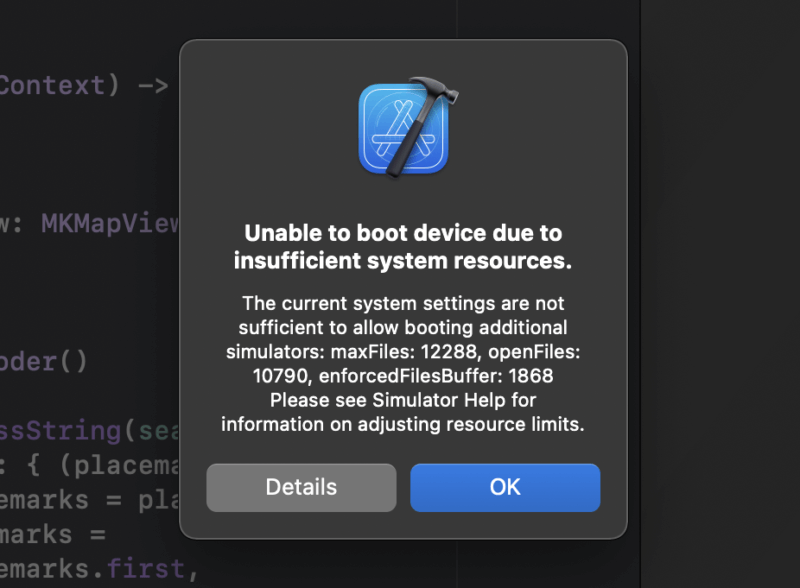
メッセージの内容
Unable to boot device due to insufficient system resources.
The current system settings are not sufficient to allow booting additional simulators: maxFiles:12288,openFiles:10790,enforceFilesBuffer:1868
Please see Simulator Help for information on adjusting resource limits.
The current system settings are not sufficient to allow booting additional simulators: maxFiles:12288,openFiles:10790,enforceFilesBuffer:1868
Please see Simulator Help for information on adjusting resource limits.
日本語訳
システムリソースが不足しているため、デバイスを起動できません。maxFiles:12288,openFiles:10790,enforceFilesBuffer:1868 現在のシステム設定では、追加のシミュレータを起動するのに十分ではありません。
リソースの制限を調整する方法については、シミュレータのヘルプを参照してください。
シミュレータを起動したいのですが、実行するためにはリソースが足りていないです。足りていないリソースはファイルのオープン数です。
「insufficient system resources.(システムリソース不足)」への対策
シミュレータのヘルプページに対策が記載されています。そのヘルプページには次の手順でたどり着けます。
手順1.[Simulatorメニュー]->[Help]->[Simulator Help]

手順2.[目次]を出して->[Troubleshoot Simulator]->[Insufficient resources]
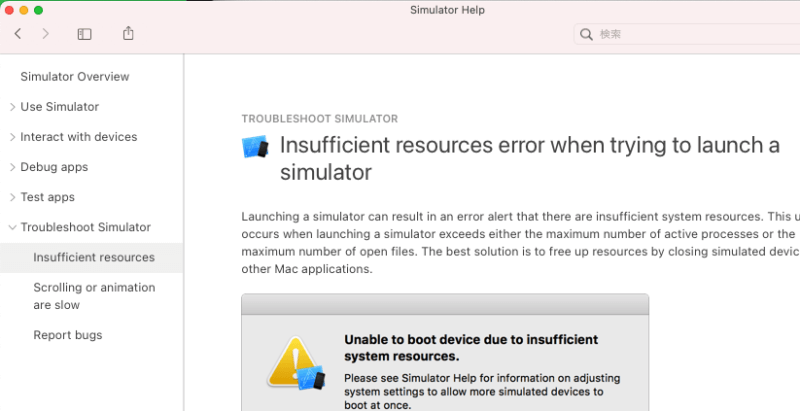
ヘルプページに書いてある対策をまとめると次のとおり。
- 起動しているムダなアプリケーションや実行しているプロセス(処理)を終了する
- シミュレータが複数起動している場合は終了する
- Macを再起動するまでシステムの制限値を上げる
動いているムダなアプリを終了するのが、一番簡単にシミュレータを動かす方法です。
「システムの制限値」については、次で解説します。
Macのシステムの制限値
「launchctl limit」というコマンドを叩くと、macOSの制限値の一覧が出力されます。
~ % launchctl limit
cpu unlimited unlimited
filesize unlimited unlimited
data unlimited unlimited
stack 8388608 67104768
core 0 unlimited
rss unlimited unlimited
memlock unlimited unlimited
maxproc 11136 16704
maxfiles 256 unlimited
僕のOSでは「maxfiles 256 unlimited」なので、soft(ソフト制限)が256ファイルオープン数、hard(ハード制限)がunlimited(無制限)という意味です。softとhardの違いは、softが一般ユーザが変更できる上限値で、hardはrootが変更できる上限値を意味します。
この上限値を次のコマンドで一時的に変更します。今回はファイルオープン数の上限値を無制限にします。「sudo」をつけて、root権限で変更します。
~ % sudo launchctl limit maxfiles unlimited unlimited
~ % launchctl limit maxfiles
maxfiles 10240 10240
これは一時的なので、OSを再起動するともとの上限値に戻ります。
これでシミュレータが起動できます。
この記事がお役に立てましたら、ぜひTwitterで感想をお聞かせください😊
アプリ開発が学べる勉強会を開催中!
 アプリ開発を学ぶための勉強会を定期開催しています。
アプリ開発を学ぶための勉強会を定期開催しています。学習する習慣を身につけたい、他の参加者と作業したい、アプリ開発の基本をマスターしたい、という方のために無料で学べる勉強会です。
グループにメンバー登録して頂くと、イベント開催時にメールで通知されます。
グループのメンバーとして参加する
徹底した基礎学習からのマスターするiPhoneアプリ開発集中オンライン講座開講!

本書「iPhoneアプリ開発集中講座」を執筆している現役エンジニア講師陣が直接に指導!
基礎、課題実習で実践力を鍛えて、オリジナルアプリ公開までチャレンジ!
充実した転職支援もあるので、エンジニアへ転職したい人にもおすすめです!
まずは、現役エンジニアに相談できる無料相談をご利用ください。

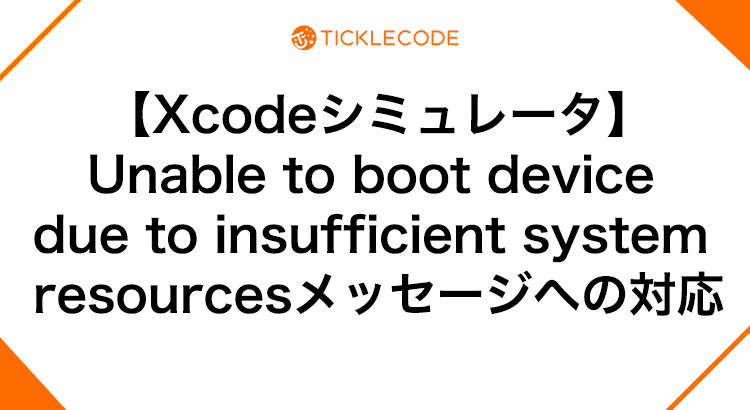
![[Swift,iOS]UIViewController Lifecycle(ライフサイクル)の解説](https://ticklecode.com/wp/wp-content/uploads/2021/03/uiviewcontrollerlifecycle_catch-160x160.png)
![[Swift,iOS]UITabBarController Lifecycle(ライフサイクル)の解説|viewDidLoad,viewWillAppearなど](https://ticklecode.com/wp/wp-content/uploads/2021/03/uitabbarcontrollerlifecycle_catch-160x160.png)